Activer le mode Dark Firefox sur Linux
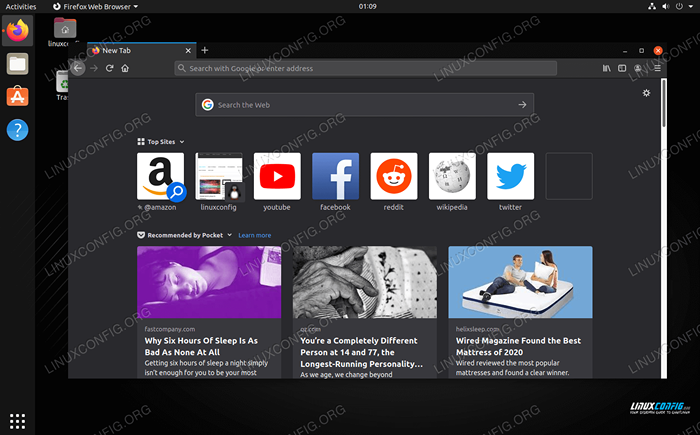
- 2571
- 447
- Zoe Dupuis
Le mode sombre fait fureur ces dernières années, avec presque tous les systèmes d'exploitation et applications offrant désormais la fonctionnalité. Mozilla Firefox ne fait pas exception, et il est assez simple d'activer le mode sombre à l'intérieur du navigateur Web. Cela peut aider à réduire la fatigue oculaire, surtout lorsque vous utilisez votre PC dans une pièce faiblement éclairée.
Dans ce guide, nous vous guiderons à travers les instructions étape par étape pour activer le mode sombre dans Firefox sur un système Linux. Vous verrez également comment sélectionner parmi une variété d'autres thèmes ou restaurer le thème Classic Brighter.
Dans ce tutoriel, vous apprendrez:
- Comment activer ou désactiver le mode sombre (et d'autres thèmes) dans Firefox
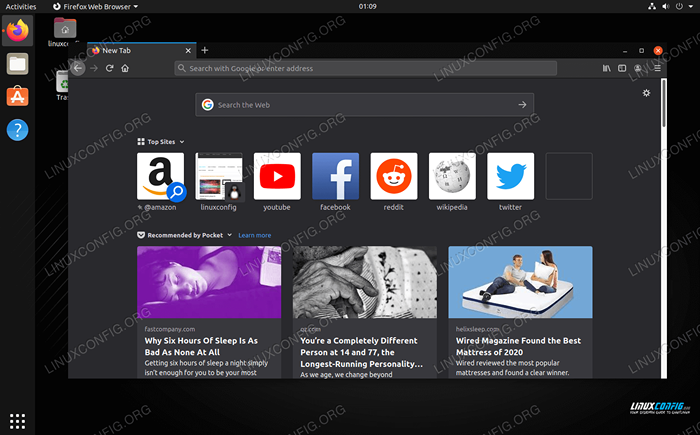 Thème sombre activé sur Mozilla Firefox
Thème sombre activé sur Mozilla Firefox | Catégorie | Exigences, conventions ou version logicielle utilisée |
|---|---|
| Système | Toute distribution Linux |
| Logiciel | Mozilla Firefox |
| Autre | Accès privilégié à votre système Linux en tant que racine ou via le Sudo commande. |
| Conventions | # - Exige que les commandes Linux soient exécutées avec des privilèges racine soit directement en tant qu'utilisateur racine, soit par l'utilisation de Sudo commande$ - Exige que les commandes Linux soient exécutées en tant qu'utilisateur non privilégié régulier |
Activer le mode sombre
Firefox utilise des «thèmes» pour personnaliser les couleurs de l'interface utilisateur du navigateur Web. Par conséquent, il n'y a techniquement pas de «mode sombre» dans Firefox, nous allons plutôt passer à un thème sombre.
Suivez les instructions étape par étape ci-dessous pour activer le thème sombre de votre installation Firefox.
- Commencez par ouvrir Firefox, en cliquant sur l'icône du menu (trois lignes empilées dans le coin supérieur droit) et en sélectionnant des modules complémentaires.
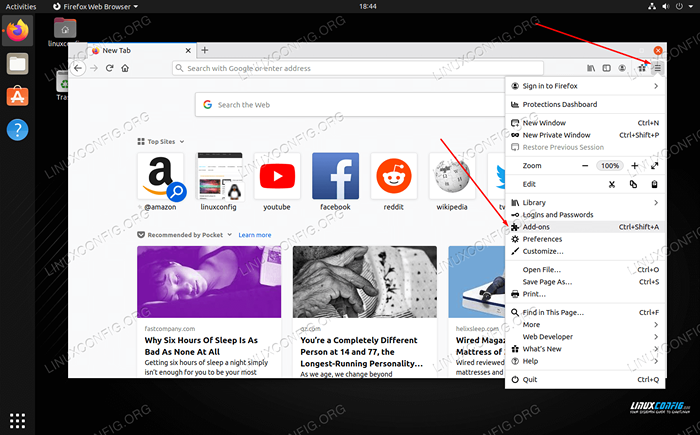 Ouvrez le menu des modules complémentaires pour modifier votre thème
Ouvrez le menu des modules complémentaires pour modifier votre thème - Cliquez sur des thèmes sur le côté gauche de cette fenêtre et faites défiler partiellement pour voir le thème sombre. Vous pouvez l'activer en cliquant sur le bouton Activer à côté.
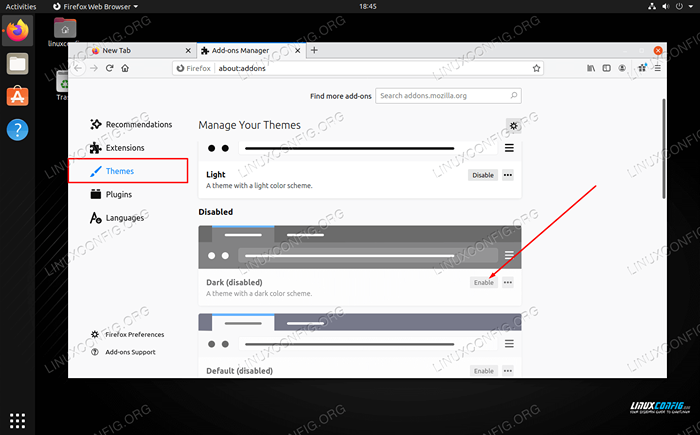 Activer le thème sombre
Activer le thème sombre - Ces mêmes instructions peuvent être utilisées pour réactiver le thème par défaut, sélectionner un thème préchargé différent, ou même construire votre propre thème avec des couleurs personnalisées et le complément de Colours Firefox.
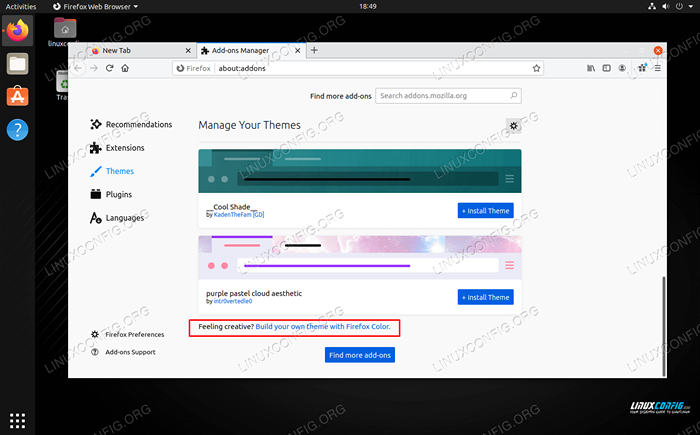 Choisissez parmi d'autres thèmes populaires ou construisez le vôtre si vous n'êtes pas satisfait du thème sombre
Choisissez parmi d'autres thèmes populaires ou construisez le vôtre si vous n'êtes pas satisfait du thème sombre
C'est tout ce qu'on peut en dire. Les modifications seront instantanément appliquées et vous pourrez reprendre vos activités de navigation comme d'habitude. Si la synchronisation de Firefox est activée, vos installations de Firefox sur d'autres appareils refléteront également le nouveau changement.
Conclusion
Dans ce guide, nous avons vu comment activer le mode sombre / thème dans Firefox sur un système Linux. Le mode sombre est plus facile pour les yeux, et de nombreux utilisateurs pensent simplement qu'il a l'air mieux. Quelles que soient vos préférences pour les couleurs, Firefox en fait un jeu d'enfant pour les changer.
Tutoriels Linux connexes:
- Choses à installer sur Ubuntu 20.04
- Choses à faire après l'installation d'Ubuntu 20.04 Focal Fossa Linux
- Comment installer, désinstaller et mettre à jour Firefox sur Ubuntu
- Comment installer le thème macOS sur Ubuntu 22.04 Jammy Jellyfish…
- Comment installer, désinstaller et mettre à jour Firefox sur Ubuntu 22.04…
- Comment mettre à jour Firefox sur Linux
- Une introduction à l'automatisation Linux, des outils et des techniques
- Choses à faire après l'installation d'Ubuntu 22.04 Jammy Jellyfish…
- Comment personnaliser le gestionnaire d'affichage SDDM sur Linux
- Comment télécharger et installer Firefox sur Linux

